Obnovte výchozí nastavení Chromu v systému Android a PC
Máte potíže s používáním prohlížeče Google Chrome? Je to otevření nežádoucího vyhledávače nebo výchozího okna? Nebo jsou v prohlížeči uloženy zbytečné soubory cookie, rozšíření? No, můžete se snadno zbavit všech těchto problémů. Jediné, co musíte udělat, je resetovat nastavení Chrome, což lze provést několika kliknutími. Pokud hledáte způsoby, jak toho dosáhnout na PC, Mac nebo telefonu Android, máme vás. Ale předtím se podívejme, jaký je účinek resetování.
Obsah
Co se stane po resetování nastavení Chrome?
Když provedete reset, Chrome změní všechna nastavení na originál výchozí a vyčistit různé věci. Například soubory cookie, výchozí vyhledávač, informace o webu, rozšíření atd. Na ploše budou prohlížeče Chrome tak nové, jako byly právě nainstalovány. Stále budete mít přístup k uloženým heslům a záložkám uloženým v Chromu.
Zatímco na chytrých telefonech s danou metodou budou veškerá mezipaměť a uložené informace zcela vymazány, takže budou jako čerstvě nainstalované. Odstraní všechna upravená nastavení a změny provedené vámi nebo některými programy/webovými stránkami.
Na ploše
1. Otevřete prohlížeč Chrome na počítači nebo ploše a přejděte na Nastavení. Nastavení můžete otevřít kliknutím na tři svislé tečky v pravé části řádku URL a poté z nabídky vyberte Nastavení.
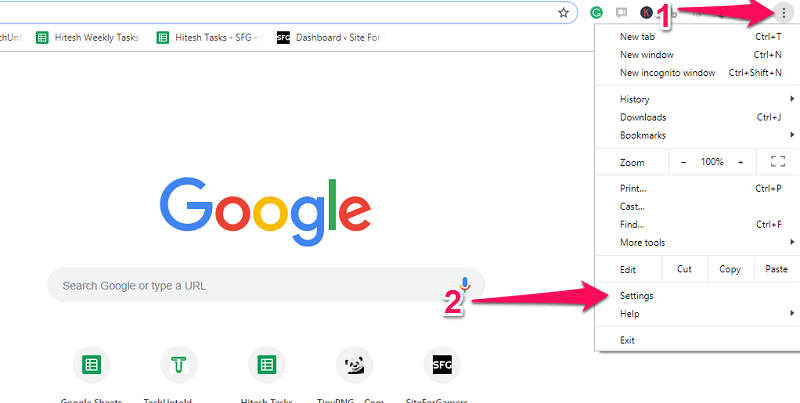
Nebo můžete také použít adresu URL nastavení Chrome k přímému otevření stránky nastavení. Typ chrome: // nastavení do adresního řádku nebo jej tam jednoduše zkopírujte a vložte a poté stiskněte enter.

Tím se otevře stránka nastavení.
2. Nyní na stránce nastavení přejděte dolů a vyhledejte pokročilý nastavení a vyberte jej.

3. Po kliknutí na možnost Upřesnit se rozbalí další nastavení. Znovu přejděte dolů na konec stránky. Zde uvidíte sekci – Resetujte a vyčistěte na Windows, dokud bude Resetovat nastavení na Macu.
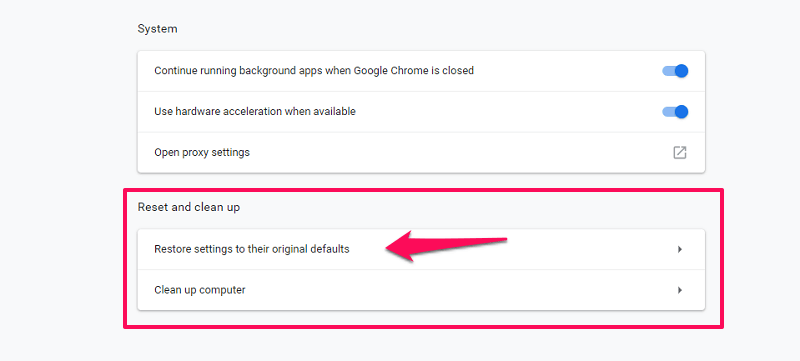
Z toho vyberte první možnost, tzn Obnovte nastavení na původní výchozí hodnoty.
4. Poté se zobrazí vyskakovací zpráva s dotazem, zda jste si jisti, že chcete obnovit nastavení.
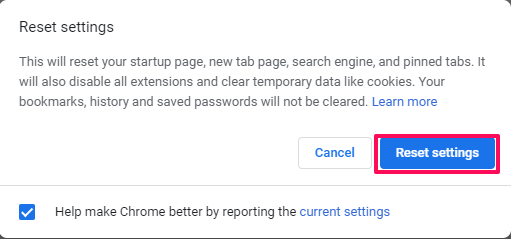
Klikněte na Resetovat nastavení a váš prohlížeč Chrome se vrátí do původního nastavení.
Také čtení:
Obnovte nastavení Chrome v systému Android
Ačkoli v systému Android neexistuje žádný konkrétní způsob, jak to udělat. Stále můžete změnit a obnovit všechna nastavení do původní podoby pomocí kroků k vymazání dat pro aplikaci Chrome. Tím se odstraní všechny soubory cookie, mezipaměť a další nastavení webu, která mohla být uložena. Pojďme se tedy podívat jak na to.
1. K resetování nastavení použijeme metodu Clear app Data. Pro přístup k této možnosti budete muset přejít na nastavení aplikace vašeho zařízení. Přejděte do Nastavení svého zařízení a vyberte aplikace.
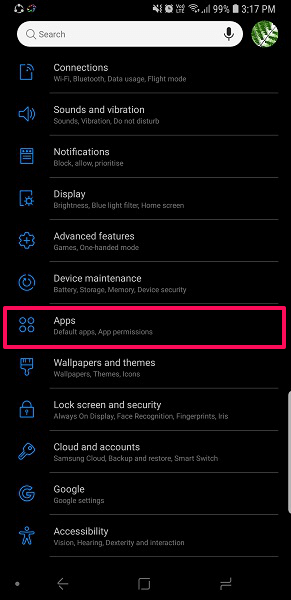
2. Nyní procházejte seznamem aplikací a vyhledejte chróm a vyberte ji.

3. Otevře se informace o aplikaci pro Chrome, zde klepněte na skladování.
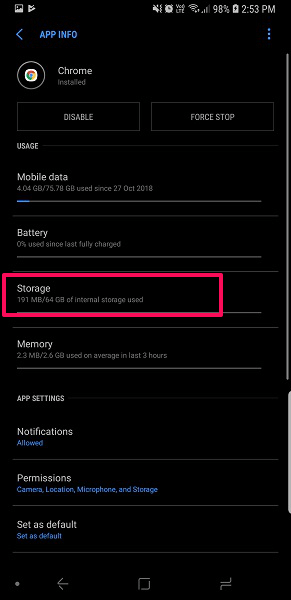
4. Poté na nové obrazovce vyberte Správa úložiště.
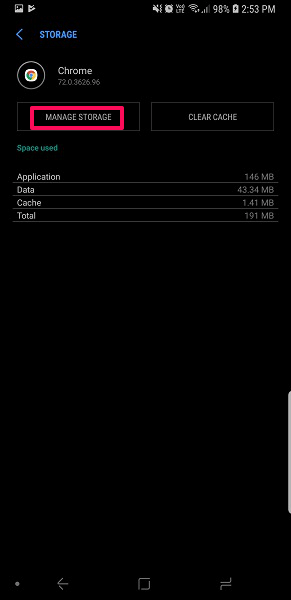
5. Nyní v tomto nastavení úložiště uvidíte možnost VYMAZAT VŠECHNA DATA, vyberte jej.
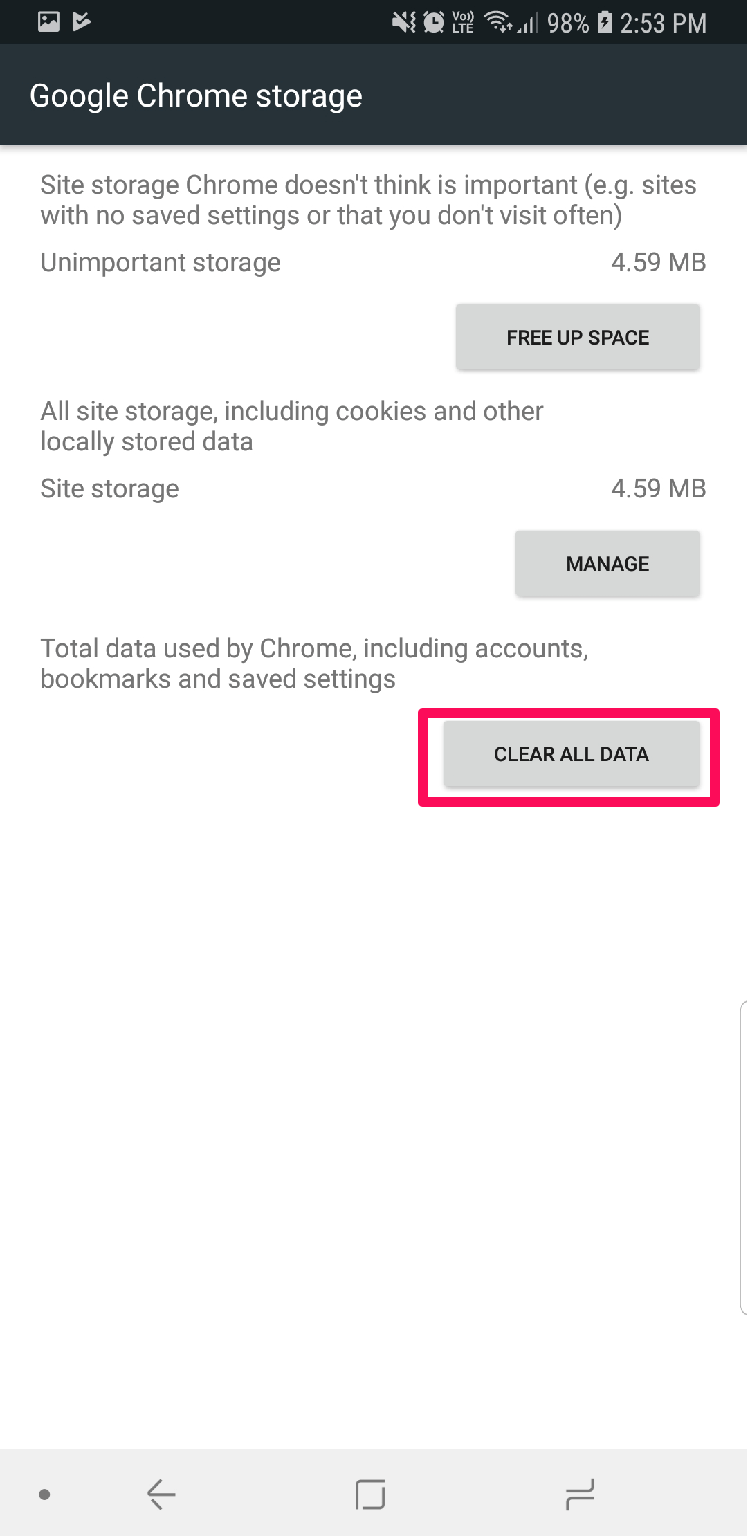
6. Poté se zobrazí vyskakovací nabídka, která říká, že všechna data aplikace Chrome, jako jsou soubory, nastavení, databáze účtů atd., budou trvale smazána. Vybrat OK potvrdit.
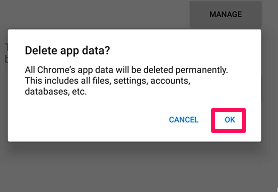
Tím vymažete všechna data vašeho prohlížeče Chrome a vrátíte jej zpět do stavu, v jakém byl po jeho první instalaci.
Také čtení: Jak uložit obrázky WebP jako formáty JPG nebo PNG
Existuje další metoda, při které vše, co musíte udělat, je odinstalovat aplikaci a poté ji znovu nainstalovat. Uživatelé iOS to mohou zvážit, protože ve skutečnosti nemají mnoho možností.
Pomocí těchto metod můžete resetovat nastavení Chrome na PC i Androidu, aniž byste jej museli přeinstalovat. Pro více informativních článků pokračujte ve čtení a sledování našich webových stránek.
poslední články